你也有同样的疑问吗?你明明删除了短信,却在 Spotlight 搜索时又出现了?这是怎么回事?我该如何彻底删除这些短信?你来对地方了!在本指南中,我们将引导你逐步了解如何永久删除 iPhone 上的短信。再也不用担心旧短信残留在设备上了。现在就开始吧!

永久删除 iPhone 短信的最佳方法是使用Coolmuster iOS Eraser 。这是一款专为iOS设备设计的专业数据擦除工具。使用此工具,您可以从iOS设备中删除各种类型的数据,而不仅仅是短信。iOS iOS通过彻底覆盖已删除的数据,确保即使使用专业的 iPhone 数据恢复工具,也无法恢复 100% 的数据。
需要注意的是,在进行永久删除操作时,该应用程序会同时删除您 iPhone 上的文件。强烈建议您在删除iPhone短信之前和之后备份 iPhone。
iOS Eraser 的主要功能:
永久删除 iPhone 中的信息,且无法恢复。 清空所有已删除的、现有的和私人数据:短信、通话记录、照片、音乐应用程序、提醒、银行记录、帐户和密码等等。 提供三种渐进模式:低级(覆盖1次,快速)、中级(覆盖1次,不可恢复)、高级(覆盖2次,最安全)。 完全只读,不会保留、修改或泄露您的 iPhone 数据。 与最新的 iPhone 17 系列和iOS 26 兼容。在电脑上下载并安装iOS Eraser。下载完成后,想看看它是如何工作的吗?
以下是使用iOS Eraser 永久删除 iPhone 上消息的方法:
01安装并打开应用程序。然后,将包含要永久删除文本的iPhone通过USB线连接到电脑。当下方窗口中出现“删除”字样时,请点击进入下一步。

02选择擦除的安全级别。如需永久删除邮件,建议您选择“中级”或“高级”。之后,请点击“确定”继续。
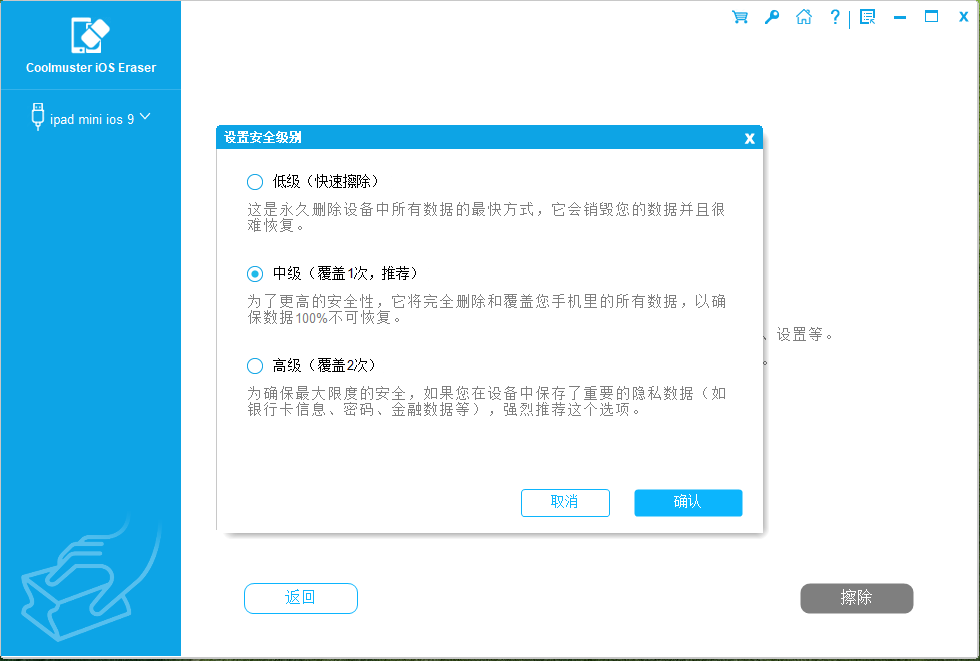
03在空白处输入“删除”进行确认,然后点击“擦除”按钮。当系统询问您是否确定要彻底擦除手机数据时,点击“确定”按钮启动该过程。
04备份完成后,您设备上的所有数据将被永久删除,且无法恢复。之后,您可以继续设置您的设备。
第 2 部分。如何从 iPhone 永久删除消息(可恢复)除了使用iOS橡皮擦永久删除 iPhone 短信外,您还可以尝试其他五种方法从 iPhone 中删除已保存的信息。但需要注意的是,虽然这些方法可以清除对话历史记录,但部分数据仍可通过专门的iPhone 数据恢复工具恢复。
方法1.如何直接永久删除iPhone上的短信第一个也是最直接的方法是直接从“信息”应用程序中删除 iMessage 和文本。
如何永久删除iPhone上的短信?步骤如下:
步骤 1. 在 iPhone 上打开“信息”应用程序。
第 2 步。找到您要删除的对话。
步骤3. 按住特定的短信。
步骤4.点击“更多...”并选择要删除的消息。
步骤5.点击“垃圾桶”图标,然后确认“删除消息”。
步骤6.接下来,点击iMessage左上角的“编辑”,然后选择“显示最近删除”。从那里,您可以选择最近删除的消息并将其永久删除。

定期将 iPhone 与 iCloud 或 iTunes 同步,可以确保你指定删除的数据被永久删除。换句话说,如果你在 iPhone 上删除了一条短信,然后将其与 iCloud 或 iTunes 同步,这条已删除的短信将被永久删除。
2.1 将 iPhone 与 iTunes 同步步骤1.打开iTunes并将iPhone连接到PC。然后,从页面右上角选择您的iPhone名称。
步骤2. 单击左上角的“摘要”,然后勾选界面中间“备份”菜单下方的“此计算机”。
步骤3. 点击“立即备份” 备份您的iPhone消息,然后点击右下角的“完成”。之后,您就可以在iPhone上删除短信了。
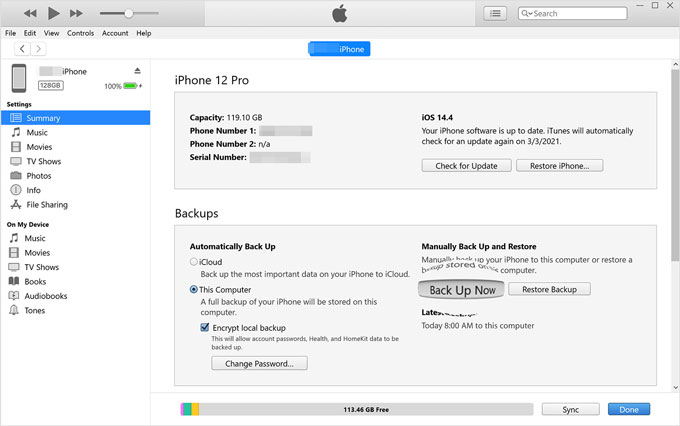
步骤 1. 访问 iPhone 上的“设置”,选择“[您的姓名]”,然后继续“iCloud”,再继续“iCloud 备份”。
第 2 步。启用 iCloud 备份后,单击“立即备份”以启动备份过程。

如果您在 iPhone 上启用了 iCloud 备份,iMessage 和短信都会自动存储在 iCloud 中。要彻底删除 iPhone 信息,您可以从 iCloud 中删除备份的信息。
以下是从 iCloud 备份中永久删除 iMessage 的方法:
步骤1.打开“设置”应用程序,然后点击您的姓名以访问iCloud设置。
第 2 步。在 iCloud 部分,选择“管理存储”。
步骤3.找到并点击“消息”类别。
步骤4.接下来,点击“禁用并删除”。这将永久删除存储在iCloud中的所有短信。

仅仅从 iPhone 中删除信息并不能完全消除它们的所有痕迹。已删除的短信可能仍存储在Mac上的“信息”应用中。要从Mac永久删除 iPhone 上的短信,您可以尝试以下选项:
右键单击要删除的特定消息并选择“删除”。 单击该消息并按下键盘上的“Delete”键。 选择该消息,转到菜单栏中的“编辑”菜单,然后单击“删除”。方法5.如何通过重置永久删除iPhone上的短信如果您想从 iPhone 中删除短信,尤其是在您打算出售或捐赠设备的情况下,强烈建议您恢复出厂设置。此方法不仅可以删除短信,还能轻松提升 iPhone 的性能。请按照以下步骤恢复出厂设置,彻底清除 iPhone 中的短信:
步骤1.导航到“设置”应用程序并选择“常规”。
第 2 步。向下滚动到底部并点击“重置”。
步骤3.选择“删除所有内容和设置”,并根据需要输入密码。
步骤4. 点击“抹掉iPhone”,然后再次点击“抹掉iPhone”进行确认。( iPhone无法抹掉数据?)
步骤5.等待iPhone完成擦除过程并重新启动。继续将其设置为新设备。

如果您不想手动删除邮件,可以启用 iPhone 的自动删除功能。要启用此功能,请按照以下步骤操作:
步骤1. 前往“设置”>“消息”。
第 2 步。滚动到“保留消息”。
步骤3.选择“30天”或“1年”而不是“永远”。
步骤4.您的iPhone将自动删除超过所选时间范围的文本。
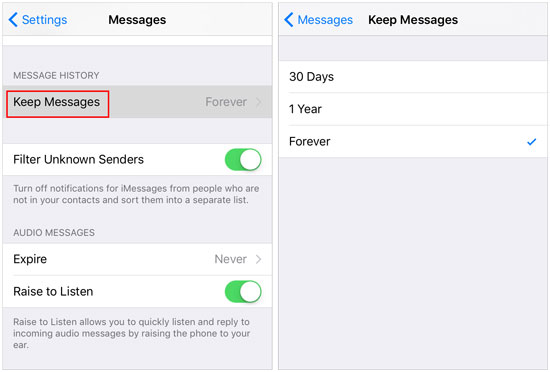
我们在本指南中介绍了六种永久删除 iPhone 短信的方法。当然,如果您想永久删除短信,不留任何恢复的机会,我建议您使用Coolmuster iOS Eraser 。作为一款专业的数据删除软件,它提供三种擦除级别,可以在短时间内安全地删除您的短信。这是一款非常不错的应用,值得考虑,可以帮您省去很多麻烦。所以,为什么不现在就下载它来永久删除短信呢?
再次提醒您,在删除之前,无论您是想永久删除iPhone消息,删除不需要的文件,还是释放内存用于升级iOS系统,在捐赠或转售iPhone之前,您都需要对重要数据进行备份。